
时间:2024-04-15 09:33:30作者:来源:人气:我要评论(0)
win11系统目前保持在了一个月更新一次的状态,每一次的更新都是对于前期出现问题制作的补丁,虽然更新很麻烦但是能够让操作更加的完善,但是很多用户表示不需要每一次都更新,想要知道如何彻底关闭win11自动更新,小编为小伙伴带来了两种彻底关闭win11自动更新方法介绍,第一种可以借助第三方工具,第二种通过手动关闭更新。
彻底关闭win11自动更新方法介绍:
方法一:使用工具关闭
1、下载Win11自动更新关闭工具。
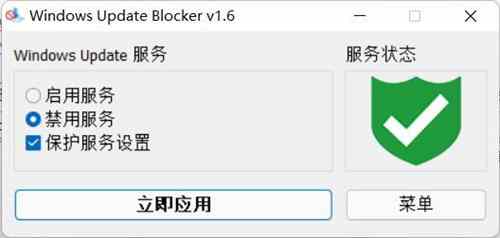
2、打开之后,选择禁用服务,勾选保护服务设置,点击立即应用这样就可以了。
方法二:手动关闭自动更新
一:暂停更新
1、按 Win 键,或点击任务栏上的开始,在打开的应用中,点击打开设置。
2、设置(Win+i)窗口,左侧点击Windows 更新。
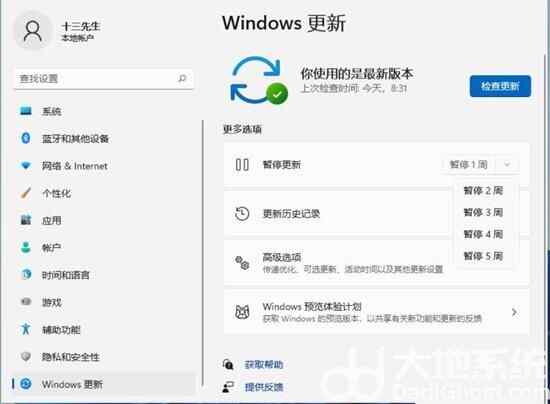
3、Windows 更新更多选项下,就可以设置暂停更新,最短可选暂停1周,最长可选暂停5周。
二、关闭自动更新服务
1、按下Windows+R键,输入services.msc,按下回车键。
2、在服务中找到Windows Update服务。
3、双击打开,把服务停止,启动类型改为禁用即可。
相关阅读 win11左下角怎么显示天气 win11左下角显示天气方法介绍 win11强制要求用微软账户登录吗 win11所有版本将强制使用微软账号完成设置 win11激活怎么跳过联网 win11开机跳过联网激活方法 win11此站点的连接不安全怎么办 win11桌面1桌面2为什么一模一样 win11桌面1桌面2一样解决办法 win11启动项在哪里 win11启动项位置介绍 win11提示必须支持安全启动怎么办 win11提示必须支持安全启动解决方法 win11不支持打印机驱动怎么办 win11不支持打印机驱动解决办法 电脑健康状况检查满足win11设置却不能更新怎么办 win11文本文档打不开怎么办 win11文本文档打不开解决方法
热门文章
 windows11怎么重置 Win11系统恢复出厂设置教程
windows11怎么重置 Win11系统恢复出厂设置教程
 win11资源管理器闪退怎么办 windows11资源管理器闪退的解决办法
win11资源管理器闪退怎么办 windows11资源管理器闪退的解决办法
 win11可以安装安卓软件吗 windows11安装apk教程
win11可以安装安卓软件吗 windows11安装apk教程
 win11护眼模式怎么设 Windows11设置护眼模式的方法
win11护眼模式怎么设 Windows11设置护眼模式的方法
最新文章
人气排行